Spring注入Bean的方式
Spring注入Bean的方式
基于XML配置
基于Jave Config配置
自动化装配
1.基于XML配置
2.基于Java Config 配置类注入Bean
注解:@Component 、@Controller 、@Service 、@Repestory 、@Configuration
@Component 注解的派生性:@Component与@ComponentSanner成对存在 。当前类被@ComponentScanner注释,则Spring会自动扫描当前类所在的包以及子包。将包中所有被@Component注解注释的都会被加入IOC容器。由@Component的派生性,以上注解都继承了@Component,所以也可以被扫描。
@Component派生性的应用:可以自动写一个注解然后继承@Component,也可以被IOC扫描到。
@ComponentScanner 扫描当前类所在的包以及子包所有被@Component注释的类。
注解:@SpringBootApplication
@SpringBootApplication 相当于 @ComponentSanner、 @Component、 @EnabbleAutoConfiguration 三个注解。
3.自动装配
注解:@Import
@Import导入Bean有两种
------> 直接导入一个JavaConfig配置类 【静态导入】
------> 导入一个ImportSelector的实现类【动态导入】
@Import注解的作用:
- @Import导入其他包的JvavaConfig配置类【静态导入】
@SpringBootApplication
public class App {
public static void main(String[] args) {
ConfigurableApplicationContext ca = SpringApplication.run(App.class, args);
Cat bean = ca.getBean(Cat.class);
System.out.println(bean);
}
}
public class OtherConfig {
@Bean
public Cat cat(){
return new Cat();
}
}
@Component
@Import(value={OtherConfig.class})
public class SpringConfig {
}
Console控制台打印:
2019-09-03 17:02:33.921 INFO 3984 --- [ main] com.differ.demo5.App : Starting App on OK0LJFOQX5TIUTB with PID 3984 (C:\Users\Administrator\Desktop\demo\demo\target\classes started by Administrator in C:\Users\Administrator\Desktop\demo\demo)
2019-09-03 17:02:33.954 INFO 3984 --- [ main] com.differ.demo5.App : No active profile set, falling back to default profiles: default
2019-09-03 17:02:48.974 INFO 3984 --- [ main] com.differ.demo5.App : Started App in 20.134 seconds (JVM running for 20.703)
com.differ.demo3.Cat@518caac3
- @Import导入ImportSelector接口实现类,实现Bean的批量导入【自动装配的原理】
@SpringBootApplication
public class App {
public static void main(String[] args) {
ConfigurableApplicationContext ca = SpringApplication.run(App.class, args);
Cat bean = ca.getBean(Cat.class);
Dog dog = ca.getBean(Dog.class);
System.out.println(bean);
System.out.println(dog);
}
}
@Component
@UseOtherConfigAnnotatin
public class SpringConfig {
}
@Import导入类为ImportSelector的实现类
@Target(ElementType.TYPE)
@Retention(RetentionPolicy.RUNTIME)
@Documented
@Import(value=MyAutoConfigImportSelector.class)
public @interface UseOtherConfigAnnotatin {
}
Console控制台打印:
2019-09-03 17:19:41.592 INFO 5792 --- [ main] com.differ.demo5.App : Started App in 1.158 seconds (JVM running for 1.606)
com.differ.demo3.Cat@1b8a29df
com.differ.demo3.Dog@4fbe37eb
-
实现自动装配功能 【动态导入】
注解:@EnableAutoConfiguration
@EnableAutoConfiguration原理:该注解继承了@Import注解。@Import注解导入了ImportSelector的实现类 AutoConfigurationImportSelctor类。
新建项目 gupao-core ,作为一个组件进行编写。无需注入完整的依赖。
包结构:
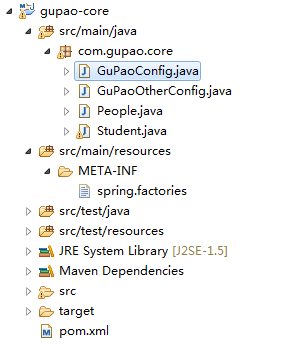
pom.xml
只需要可以使用@Configuration注解、@Bean注解即可,所以只注入了context包,无需注入完整的spring包
<project xmlns="http://maven.apache.org/POM/4.0.0" xmlns:xsi="http://www.w3.org/2001/XMLSchema-instance" xsi:schemaLocation="http://maven.apache.org/POM/4.0.0 http://maven.apache.org/xsd/maven-4.0.0.xsd">
<modelVersion>4.0.0</modelVersion>
<groupId>com</groupId>
<artifactId>gupao-core</artifactId>
<version>0.0.1-SNAPSHOT</version>
<dependencies>
<!-- https://mvnrepository.com/artifact/org.springframework/spring-context -->
<dependency>
<groupId>org.springframework</groupId>
<artifactId>spring-context</artifactId>
<version>5.1.9.RELEASE</version>
</dependency>
</dependencies>
</project>
java代码
@Configuration
@Configuration
public class GuPaoConfig {
@Bean
public Student student(){
return new Student();
}
}
@Configuration
public class GuPaoOtherConfig {
@Bean
public People people(){
return new People();
}
}
在resources下新建/META-INF/spring.factories
org.springframework.boot.autoconfigure.EnableAutoConfiguration=\
com.gupao.core.GuPaoConfig,\
com.gupao.core.GuPaoOtherConfig
然后使用maven工具 install生成jar包
新建项目 gupao ,引入组件gupao-core,实现自动装配
在gupao的pom.xml中引入组件的依赖。
<dependency>
<groupId>com</groupId>
<artifactId>gupao-core</artifactId>
<version>0.0.1-SNAPSHOT</version>
</dependency>
@SpringBootApplication
public class App {
public static void main(String[] args) {
ConfigurableApplicationContext ca = SpringApplication.run(App.class, args);
People bean = ca.getBean(People.class);
Student dog = ca.getBean(Student.class);
System.out.println(bean.say());
System.out.println(dog.say());
}
}
Console控制台打印
2019-09-03 18:08:52.860 INFO 1892 --- [ main] com.differ.demo5.App : No active profile set, falling back to default profiles: default
2019-09-03 18:08:54.367 INFO 1892 --- [ main] com.differ.demo5.App : Started App in 1.993 seconds (JVM running for 2.454)
我是人
我是学生
@Import的属性:
-
@Import必须配合@Component注解使用
-
@Import的派生性:其他注解可以继承@Import,然后使用其他注解进行进行标注类,@Import类的导入作用依旧存在。
@SpringBootApplication
public class App {
public static void main(String[] args) {
ConfigurableApplicationContext ca = SpringApplication.run(App.class, args);
Cat bean = ca.getBean(Cat.class);
System.out.println(bean);
}
}
public class OtherConfig {
@Bean
public Cat cat(){
return new Cat();
}
}
@Component
@UseOtherConfigAnnotatin
public class SpringConfig {
}
@Target(ElementType.TYPE)
@Retention(RetentionPolicy.RUNTIME)
@Documented
@Import(value=OtherConfig.class)
public @interface UseOtherConfigAnnotatin {
}
Console控制台打印:
2019-09-03 17:02:33.921 INFO 3984 --- [ main] com.differ.demo5.App : Starting App on OK0LJFOQX5TIUTB with PID 3984 (C:\Users\Administrator\Desktop\demo\demo\target\classes started by Administrator in C:\Users\Administrator\Desktop\demo\demo)
2019-09-03 17:02:33.954 INFO 3984 --- [ main] com.differ.demo5.App : No active profile set, falling back to default profiles: default
2019-09-03 17:02:48.974 INFO 3984 --- [ main] com.differ.demo5.App : Started App in 20.134 seconds (JVM running for 20.703)
com.differ.demo3.Cat@518caac3
你好! 这是你第一次使用 Markdown编辑器 所展示的欢迎页。如果你想学习如何使用Markdown编辑器, 可以仔细阅读这篇文章,了解一下Markdown的基本语法知识。
学习方法
3w1h what where why how
场景-》需求-》方案=》应用()-》原理
新的改变
我们对Markdown编辑器进行了一些功能拓展与语法支持,除了标准的Markdown编辑器功能,我们增加了如下几点新功能,帮助你用它写博客:
- 全新的界面设计 ,将会带来全新的写作体验;
- 在创作中心设置你喜爱的代码高亮样式,Markdown 将代码片显示选择的高亮样式 进行展示;
- 增加了 图片拖拽 功能,你可以将本地的图片直接拖拽到编辑区域直接展示;
- 全新的 KaTeX数学公式 语法;
- 增加了支持甘特图的mermaid语法1 功能;
- 增加了 多屏幕编辑 Markdown文章功能;
- 增加了 焦点写作模式、预览模式、简洁写作模式、左右区域同步滚轮设置 等功能,功能按钮位于编辑区域与预览区域中间;
- 增加了 检查列表 功能。
功能快捷键
撤销:Ctrl/Command + Z
重做:Ctrl/Command + Y
加粗:Ctrl/Command + B
斜体:Ctrl/Command + I
标题:Ctrl/Command + Shift + H
无序列表:Ctrl/Command + Shift + U
有序列表:Ctrl/Command + Shift + O
检查列表:Ctrl/Command + Shift + C
插入代码:Ctrl/Command + Shift + K
插入链接:Ctrl/Command + Shift + L
插入图片:Ctrl/Command + Shift + G
查找:Ctrl/Command + F
替换:Ctrl/Command + G
合理的创建标题,有助于目录的生成
直接输入1次#,并按下space后,将生成1级标题。
输入2次#,并按下space后,将生成2级标题。
以此类推,我们支持6级标题。有助于使用TOC语法后生成一个完美的目录。
如何改变文本的样式
强调文本 强调文本
加粗文本 加粗文本
标记文本
删除文本
引用文本
H2O is是液体。
210 运算结果是 1024.
插入链接与图片
链接: link.
图片:
带尺寸的图片:
居中的图片:
居中并且带尺寸的图片:
当然,我们为了让用户更加便捷,我们增加了图片拖拽功能。
如何插入一段漂亮的代码片
去博客设置页面,选择一款你喜欢的代码片高亮样式,下面展示同样高亮的 代码片.
```j
// An highlighted block
var foo = 'bar';
生成一个适合你的列表
- 项目
- 项目
- 项目
- 项目
- 项目1
- 项目2
- 项目3
- 计划任务
- 完成任务
创建一个表格
一个简单的表格是这么创建的:
| 项目 | Value |
|---|---|
| 电脑 | $1600 |
| 手机 | $12 |
| 导管 | $1 |
设定内容居中、居左、居右
使用:---------:居中
使用:----------居左
使用----------:居右
| 第一列 | 第二列 | 第三列 |
|---|---|---|
| 第一列文本居中 | 第二列文本居右 | 第三列文本居左 |
SmartyPants
SmartyPants将ASCII标点字符转换为“智能”印刷标点HTML实体。例如:
| TYPE | ASCII | HTML |
|---|---|---|
| Single backticks | 'Isn't this fun?' | ‘Isn’t this fun?’ |
| Quotes | "Isn't this fun?" | “Isn’t this fun?” |
| Dashes | -- is en-dash, --- is em-dash | – is en-dash, — is em-dash |
创建一个自定义列表
-
Markdown
- Text-to- HTML conversion tool Authors
- John
- Luke
如何创建一个注脚
一个具有注脚的文本。2
注释也是必不可少的
Markdown将文本转换为 HTML。
KaTeX数学公式
您可以使用渲染LaTeX数学表达式 KaTeX:
Gamma公式展示 Γ ( n ) = ( n − 1 ) ! ∀ n ∈ N \Gamma(n) = (n-1)!\quad\forall n\in\mathbb N Γ(n)=(n−1)!∀n∈N 是通过欧拉积分
Γ ( z ) = ∫ 0 ∞ t z − 1 e − t d t   . \Gamma(z) = \int_0^\infty t^{z-1}e^{-t}dt\,. Γ(z)=∫0∞tz−1e−tdt.
你可以找到更多关于的信息 LaTeX 数学表达式here.
新的甘特图功能,丰富你的文章
- 关于 甘特图 语法,参考 这儿,
UML 图表
可以使用UML图表进行渲染。 Mermaid. 例如下面产生的一个序列图::
这将产生一个流程图。:
- 关于 Mermaid 语法,参考 这儿,
FLowchart流程图
我们依旧会支持flowchart的流程图:
- 关于 Flowchart流程图 语法,参考 这儿.
导出与导入
导出
如果你想尝试使用此编辑器, 你可以在此篇文章任意编辑。当你完成了一篇文章的写作, 在上方工具栏找到 文章导出 ,生成一个.md文件或者.html文件进行本地保存。
导入
如果你想加载一篇你写过的.md文件,在上方工具栏可以选择导入功能进行对应扩展名的文件导入,
继续你的创作。
注脚的解释 ↩︎





















 503
503











 被折叠的 条评论
为什么被折叠?
被折叠的 条评论
为什么被折叠?








